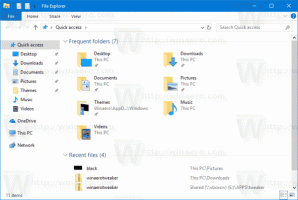Windows 10 yapı 10061 çıktı
ÖNERİLEN: Windows sorunlarını düzeltmek ve sistem performansını optimize etmek için burayı tıklayın
Microsoft, Windows Insiders için yeni bir resmi yapı yayınladı. Windows 10 build 10061 şimdi indirilebilir. İşte size Windows 10 build 10061'deki yenilikler hakkında bir fikir verecek indirme talimatları ve kısa bir değişiklik günlüğü.
Reklamcılık
Her zamanki gibi Microsoft, Windows Update hizmeti aracılığıyla en son derlemeyi yayınladı, bu nedenle mevcut Windows 10 yüklemelerini yükseltmek isteyen kullanıcıların aşağıdaki adımları gerçekleştirmesi gerekiyor:
- Ayarlar uygulamasını açın.
- Güncelleme ve Kurtarma -> Windows Update'e gidin


- Tıkla Şimdi kontrol et buton.
- Windows 10 yapı 10061'i indirin.
- Derleme yükseltme seçeneğini göremiyorsanız, Gelişmiş seçenekler bağlantısına tıklayın ve burada önizleme yapılarının nasıl kurulacağını değiştirin. Hızlı zil sesini ayarlamanız gerekir:

Windows 10 build 10061'deki yenilikler
- Yeni Posta ve Takvim uygulamaları: Bu yeni uygulamalar, e-postanız ve takviminiz arasında hızla geçiş yapmanızı sağlayan bir geçiş ile iyileştirilmiş performans ve tanıdık üç bölmeli bir e-posta kullanıcı arayüzü sunar. Mail, silmek, işaretlemek, taşımak veya okundu/okunmadı olarak işaretlemek gibi işlemleri yapmak için sağa veya sola kaydırmanıza izin veren özelleştirilebilir Kaydırma Hareketleri içerir. Ayrıca yeni e-posta yazma deneyimine de göz atın. Mail, Word'ün kolayca tablo eklemenize, resim eklemenize ve metninizde madde işaretleri ve renk kullanmanıza olanak tanıyan tanıdık ve zengin yeteneğinden yararlanır. Hem yeni Posta hem de Takvim uygulamaları Office 365, Exchange, Outlook.com, Gmail, IMAP, POP ve diğer popüler hesapları destekler.
- Başlat, Görev Çubuğu ve Eylem Merkezi iyileştirmeleri: Bu yapı, Başlat menüsü, Görev Çubuğu ve Eylem Merkezi genelinde yeni siyah sistem temasını tanıtır. Başlat menüsü ve Görev Çubuğu artık saydamlığa sahiptir ve Başlat menüsünü de yeniden boyutlandırabilirsiniz. Microsoft ayrıca, ana rengi masaüstü arka planınızdan çeken AutoColor desteğini de etkinleştirdi. Kişiselleştirme altındaki Ayarlar uygulamasında Başlat, Görev Çubuğu ve Eylem Merkezi'nin rengini ve şeffaflığı ayarlayabilirsiniz. Bu ayarları kontrol edin ve ne düşündüğünüzü bize bildirin. Geri bildiriminize dayanarak Microsoft, daha erişilebilir hale getirmek için güç düğmesini Başlat menüsünün sağ üst köşesinden sol alt köşeye taşıdı.
- Sürekli iyileştirmeler: Görev Çubuğu artık tabletler için daha iyi optimize edilmiştir. Tablet Moduna girmek, Başlat düğmesi, Cortana ve Görev Görünümü düğmelerinin tümünün boyut olarak büyümesine ve daha dokunulabilir hale gelmesine neden olur. Bildirim alanındaki öğeler de dokunulabilirliği iyileştirmek için genişler. Ayrıca, dağınıklığı azaltmak ve deneyimi basitleştirmek için sabitlenmiş ve çalışan uygulamalar varsayılan olarak kaldırılır. Başlatma ve değiştirme için Başlat ve Görev Görünümü kullanılabilir durumda kalır. Yine de uygulamaları görev çubuğunuzda görmeyi tercih ediyorsanız, Ayarlar'da Tablet Modu altında bunları tekrar açma seçeneği vardır. Windows 10 artık doğrudan Tablet Moduna önyükleme ayarı da sunuyor. 10 inçten küçük tabletler için bu varsayılan davranıştır.
- Görev Görünümü iyileştirmeleri: Microsoft, Görev Görünümü'nde birkaç görsel güncelleme yaptı ve ayrıca pencere simgelerini, kapatma düğmelerini ve küçük resimleri iyileştirdi. Bu iyileştirmeler, Alt+Tab ve Snap Assist için de geçerlidir. Görev Görünümü, Görev Çubuğunda da yeni bir simge alır.
- Sanal Masaüstü geliştirmeleri: İstediğiniz kadar Sanal Masaüstü oluşturabilirsiniz! Ekranınızın sınırına ulaştığınızda, yeni bir taşma deneyimi artık masaüstlerinizden herhangi birine erişmenizi sağlar.
(üzerinden Neowin).
ÖNERİLEN: Windows sorunlarını düzeltmek ve sistem performansını optimize etmek için burayı tıklayın